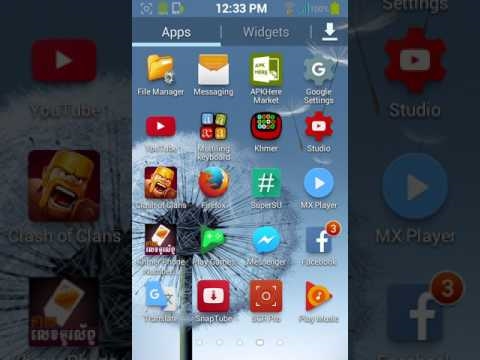Is-sistema operattiva Windows 10 ġiet żviluppata f'mod miftuħ tat-test. Kull utent jista 'jikkontribwixxi xi ħaġa għall-iżvilupp ta' dan il-prodott. Għalhekk, mhux sorprendenti li din l-OS kisbet ħafna fatturi interessanti u "ċipep" ta 'moda ġodda. Xi wħud minnhom huma titjib fil-programmi ttestjati bil-ħin, oħrajn huma xi ħaġa kompletament ġdida.
Il-kontenut
- Nikkomunikaw mal-kompjuter bil-qawwa bl-użu ta 'Cortana
- Video: kif tista 'Cortana tkun tista' taħdem fuq il-Windows 10
- Snap Assist qsim tal-iskrin
- Analiżi tal-ispazju tad-disk permezz tal- "Ħażna"
- Ġestjoni Virtwali tad-Desktop
- Video: kif twaqqaf desktops virtwali fil-Windows 10
- Marka tas-swaba Login
- Video: Windows 10 Hello u Skaner tal-Marka tas-Swaba
- Trasferiment ta 'logħob minn Xbox One għal Windows 10
- Microsoft Edge Browser
- Wi-Fi Sens Teknoloġija
- Modi ġodda biex ixgħel it-tastiera fuq l-iskrin
- Video: kif tkun tista 't-tastiera fuq l-iskrin fil-Windows 10
- Xogħol b '"linja tal-kmand"
- Ġestjoni tas-sistema bl-użu ta 'ġesti
- Video: immaniġġjar tal-ġesti fil-Windows 10
- MKV u appoġġ FLAC
- Skrollja tieqa inattiva
- Bl-użu ta 'OneDrive
Nikkomunikaw mal-kompjuter bil-qawwa bl-użu ta 'Cortana
Cortana huwa analogu tal-applikazzjoni Siri popolari, li hija maħbuba ħafna mill-utenti tal-iOS. Dan il-programm jippermettilek tagħti kmand tal-vuċi tal-kompjuter. Tista 'titlob lil Cortana biex tieħu nota, ċempel lil xi ħabib permezz ta' Skype jew issib xi ħaġa fuq l-Internet. Barra minn hekk, hi tista 'tgħid ċajta, tkanta u ħafna iktar.

Cortana huwa programm għall-kontroll tal-vuċi
Sfortunatament, Cortana għadu mhux disponibbli bir-Russu, imma int tista 'tagħmlu bl-Ingliż. Biex tagħmel dan, segwi l-istruzzjonijiet:
- Ikklikkja fuq il-buttuna tas-settings fil-menu tal-bidu.

Daħħal is-settings
- Ikteb is-settings tal-lingwa, u mbagħad ikklikkja fuq "Reġjun u Lingwa".

Mur fit-taqsima "Ħin u Lingwa"
- Agħżel mil-lista ta ’reġjuni ta’ l-Istati Uniti jew tar-Renju Unit. Imbagħad żid l-Ingliż jekk ma jkollokx dan.

Agħżel l-Istati Uniti jew ir-Renju Unit fit-tieqa tar-Reġjun u l-Lingwa
- Stenna li tniżżel il-pakkett tad-dejta għal-lingwa miżjuda. Tista 'tissettja r-rikonoxximent tal-aċċent biex ittejjeb il-preċiżjoni tal-kmand.

Is-sistema tniżżel il-pakkett tal-lingwa.
- Agħżel l-Ingliż biex tikkomunika ma 'Cortana fit-taqsima tal-Għarfien tal-Vuċi.

Ikklikkja l-buttuna tat-tfittxija biex tibda taħdem ma 'Cortana
- Niżżel il-kompjuter mill-ġdid. Biex tuża l-funzjonijiet ta 'Cortana, ikklikkja fuq il-buttuna b'lenti ħdejn il- "Start".
Jekk ħafna drabi jkun hemm problemi bil-fehim tal-programm tad-diskors tiegħek, iċċekkja jekk l-għażla tar-rikonoxximent tal-enfasi hix issettjata.
Video: kif tista 'Cortana tkun tista' taħdem fuq il-Windows 10
Snap Assist qsim tal-iskrin
Fil-Windows 10, huwa possibbli li l-iskrin jinqasam malajr bin-nofs għal żewġ twieqi miftuħa. Din il-karatteristika kienet disponibbli fis-seba 'verżjoni, iżda hawnhekk hija kemmxejn imtejba. L-utilità Snap Assist jippermettilek li tmexxi twieqi multipli bl-użu tal-maws jew it-tastiera. Ikkunsidra l-karatteristiċi kollha ta 'din l-għażla:
- Drag il-tieqa lejn ix-xellug jew il-lemin tat-tarf ta 'l-iskrin sabiex tieħu nofsha. Lista tat-twieqi miftuħa kollha tidher fuq in-naħa l-oħra. Jekk tikklikkja fuq waħda minnhom, tieħu n-nofs l-ieħor tad-desktop.

Mil-lista tat-twieqi miftuħa kollha tista ’tagħżel dak li se jokkupa t-tieni nofs ta’ l-iskrin.
- Iġbed it-tieqa sal-kantuniera tal-iskrin. Imbagħad tieħu kwart tar-riżoluzzjoni tal-monitor.

Drag il-tieqa għal kantuniera biex tiġbdu f'erba '
- Poġġi erba 'twieqi fuq l-iskrin b'dan il-mod.

Sa erba 'twieqi jistgħu jitqiegħdu fuq l-iskrin.
- Ikkontrolla t-twieqi miftuħa biċ-ċavetta Win u l-vleġeġ fil-snap assist assist. Sempliċement żomm il-buttuna bl-ikona tal-Windows u kklikkja fuq il-vleġeġ 'il fuq,' l isfel, ix-xellug jew il-lemin biex tmexxi t-tieqa lejn in-naħa xierqa.

Imminimizza t-tieqa diversi drabi billi tagħfas Win + vleġġa
L-utilità Snap Assist hija utli għal dawk li spiss jaħdmu b'numru kbir ta 'twieqi. Pereżempju, tista 'tpoġġi editur tat-test u traduttur fuq skrin wieħed sabiex ma terġax taqleb bejniethom.
Analiżi tal-ispazju tad-disk permezz tal- "Ħażna"
Fil-Windows 10, awtomatikament, ġie miżjud programm għall-analiżi tal-ispazju tal-hard disk. L-interfaċċja tiegħu żgur tidher familjari għall-utenti tal-ismartphone. Il-karatteristiċi funzjonali ewlenin huma l-istess hawn.

It-tieqa "Ħażna" turi lill-utent kemm jokkupaw spazju ta 'disk tipi differenti ta' fajls.
Biex tkun taf kemm hemm spazju fuq id-disk tipi differenti ta 'fajls, mur fis-settings tal-kompjuter u mur fis-sezzjoni "Sistema". Hemmhekk se tara l-buttuna "Vault". Ikklikkja fuq kwalunkwe diska biex tiftaħ tieqa b'informazzjoni addizzjonali.

Tista 'tiftaħ tieqa b'informazzjoni addizzjonali billi tikklikkja fuq kwalunkwe diska.
Meta tuża dan il-programm huwa konvenjenti ħafna. Biha, tista 'tiddetermina eżattament liema parti tal-memorja hija okkupata minn mużika, logħob jew films.
Ġestjoni Virtwali tad-Desktop
L-aħħar verżjoni tal-Windows żiedet il-ħila li toħloq desktops virtwali. Bl-għajnuna tagħhom, tista ’konvenjenti tgħammar l-ispazju tax-xogħol tiegħek, jiġifieri shortcuts u taskbar. U int tista 'taqleb bejniethom fi kwalunkwe ħin bl-għajnuna ta' shortcuts speċjali.

Il-Ġestjoni ta 'Desktops Virtwali hija faċli
Biex tmexxi desktops virtwali, uża t-tastieri li ġejjin:
- Win + Ctrl + D - toħloq desktop ġdid;
- Win + Ctrl + F4 - għalaq it-tabella kurrenti;
- Win + Ctrl + vleġeġ tax-xellug / tal-lemin - ibdel bejn it-tabelli.
Video: kif twaqqaf desktops virtwali fil-Windows 10
Marka tas-swaba Login
Fil-Windows 10, is-sistema ta ’awtentikazzjoni ta’ l-utent tjiebet, u s-sinkronizzazzjoni ma ’l-iskanners tal-marki tas-swaba’ ġiet ikkonfigurata. Jekk skaner bħal dan mhux mibni fil-laptop tiegħek, tista 'tixtrih separatament u tqabbad permezz tal-USB.

Jekk l-iskaner ma kienx mibni fl-apparat tiegħek inizjalment, tista 'tixtrih separatament u qabbad permezz tal-USB
Tista 'tippersonalizza r-rikonoxximent tal-marki tas-swaba fit-taqsima tal-parametri "Kontijiet":
- Daħħal il-password, żid kodiċi PIN, f'każ li l-log in permezz tal-marki tas-swaba 'tfalli.

Żid il-password u l-PIN
- Illoggja fil-Windows Hello fl-istess tieqa. Daħħal il-PIN li ħloqt qabel u segwi l-istruzzjonijiet biex twaqqaf login tal-marki tas-swaba '.

Agħti l-marki tas-swaba 'fil-Windows Hello
Inti tista 'dejjem tuża l-password jew PIN, jekk l-iskaner tal-marki tas-swaba jinkiser.
Video: Windows 10 Hello u Skaner tal-Marka tas-Swaba
Trasferiment ta 'logħob minn Xbox One għal Windows 10
Microsoft hija serjament imħassba bil-ħolqien ta 'integrazzjoni bejn il-console tal-logħob Xbox One u l-Windows 10.

Microsoft trid tintegra kemm jista 'jkun il-console u l-OS
S'issa, din l-integrazzjoni għadha ma ġietx kompletament konfigurata, iżda profili mill-console huma diġà disponibbli għall-utent tas-sistema operattiva.
Barra minn hekk, qed tiġi żviluppata l-possibbiltà ta 'multiplayer-platformers għal-logħob futur. Wieħed jassumi li l-plejer jista 'anke jilgħab mill-istess profil kemm fuq il-kompjuters Xbox u Windows 10.
Issa l-interface tas-sistema operattiva jipprovdi l-abbiltà li juża l-gamepad mill-Xbox għal-logħob fuq il-PC. Tista 'tippermetti din il-karatteristika fis-settings tal- "Logħob".

Fil-Windows 10, tista 'tilgħab ma' gamepad.
Microsoft Edge Browser
Fis-sistema operattiva Windows 10, huma abbandunaw kompletament il-browser ta ’l-Internet Explorer magħruf. Huwa ġie biex jissostitwixxi l-verżjoni kunċettwalment ġdida - Microsoft Edge. Skond il-ħallieqa, dan il-browser juża biss żviluppi ġodda, li jiddistingwih fundamentalment mill-kompetituri.

Microsoft Edge Browser Tissostitwixxi l-Internet Explorer
Fost l-iktar bidliet sinifikanti:
- Magna ġdida EdgeHTML;
- assistent tal-vuċi Cortana;
- il-possibbiltà li jintuża l-istilus;
- il-possibbiltà ta ’awtorizzazzjoni fuq siti li jużaw il-Windows Hello.
Fir-rigward tal-prestazzjoni tal-browser, huwa ċar aħjar mill-predeċessur tiegħu. Microsoft Edge tassew għandha xi ħaġa biex topponi programmi popolari bħal Google Chrome u Mozilla Firefox.
Wi-Fi Sens Teknoloġija
Wi-Fi Sense teknoloġija hija żvilupp uniku minn Microsoft, li qabel kien jintuża biss fuq smartphones. Jippermettilek li tiftaħ aċċess għall-Wi-Fi tiegħek għall-ħbieb kollha minn Skype, Facebook, eċċ. Allura, jekk xi ħabib jiġi biex iżurlek, l-apparat tiegħu awtomatikament jgħaqqad l-Internet.

Wi-Fi Sens jippermetti lill-ħbieb tiegħek awtomatikament jgħaqqdu l-Wi-Fi
Kull ma trid tagħmel biex tiftaħ aċċess għan-netwerk tiegħek lill-ħbieb huwa li tiċċekkja l-kaxxa taħt il-konnessjoni attiva.
Jekk jogħġbok innota li Wi-Fi Sense ma taħdimx ma 'netwerks korporattivi jew pubbliċi. Dan jiżgura s-sigurtà tal-konnessjoni tiegħek. Barra minn hekk, il-password hija trasferita lis-server tal-Microsoft f'forma kriptata, u għalhekk huwa teknikament impossibbli li tiġi rikonoxxuta bl-użu ta 'Wi-Fi Sense.
Modi ġodda biex ixgħel it-tastiera fuq l-iskrin
Windows 10 jipprovdi sa erba 'modi biex tippermetti t-tastiera fuq l-iskrin. L-aċċess għal din l-utilità sar ħafna aktar faċli.
- Ikklikkja fuq il-taskbar bil-buttuna tal-maws il-lemin u ċċekkja l-kaxxa ħdejn "Show touch keyboard".

Ixgħel it-trej tal-keyboard
Issa dejjem se jkun disponibbli fit-trej (żona tan-notifika).

It-tastiera fuq l-iskrin se tkun aċċessata billi tagħfas buttuna waħda.
- Agħfas il-kombinazzjoni taċ-ċwievet Win + I. Agħżel "Karatteristiċi speċjali" u mur fit-tab "Keyboard". Ikklikkja fuq is-swiċċ xieraq u t-tastiera fuq l-iskrin tinfetaħ.

Ikklikkja fuq is-swiċċ biex tiftaħ il-keyboard onscreen.
- Iftaħ verżjoni alternattiva tat-tastiera fuq l-iskrin li kienet disponibbli lura fil-Windows 7. Ibda ttajpja "On-Screen Keyboard" fil-kaxxa tat-tfittxija tat-taskbar, imbagħad Iftaħ il-programm korrispondenti.

Ikteb fit-tfittxija "On-Screen Keyboard" u Iftaħ it-tastiera alternattiva
- It-tastiera alternattiva tista 'tinfetaħ bil-kmand osk. Agħfas Win + R u ikteb l-ittri speċifikati.

Daħħal il-kmand osk fit-tieqa "Run"
Video: kif tkun tista 't-tastiera fuq l-iskrin fil-Windows 10
Xogħol b '"linja tal-kmand"
Fil-Windows 10, l-interface tal-kmand tal-kmand ġie mtejjeb b'mod sinifikanti. Żied diversi fatturi importanti, li mingħajrhom kien diffiċli ħafna li tagħmel fil-verżjonijiet preċedenti. Fost l-aktar sinifikanti:
- għażla ma 'trasferiment. Issa tista 'tagħżel diversi linji f'daqqa bil-maws, u mbagħad tikkopjahom. Preċedentement, kellek tbiddel it-tieqa cmd biex tenfasizza biss il-kliem it-tajjeb;

Fil-Linja ta 'Kmand tal-Windows 10, tista' tagħżel linji multipli bil-maws u mbagħad tikkopjahom.
- iffiltrar tad-data mill-clipboard. Preċedentement, jekk pastejt kmand mill-clipboard li kien fih tabs jew kwotazzjonijiet kbar, is-sistema ġġenerat żball. Issa meta tiddaħħal dawn il-karattri jiġu ffiltrati u mibdula awtomatikament bis-sintassi korrispondenti;

Meta tiddaħħal id-data mill-clipboard għal- “Linja tal-Kmand”, il-karattri jiġu ffiltrati u mibdula awtomatikament b'dawk li huma relevanti għas-sintassi.
- trasferiment bil-kliem. Fil- "Linja ta 'Kmand" aġġornata, it-tgeżwir tal-kliem huwa implimentat meta tiġi ristrutturata tieqa;

Meta tirranġa mill-ġdid it-tieqa, il-kliem fil- "linja tal-kmand" tal-Windows 10 huma trasferiti
- ċwievet shortcut ġodda. Issa l-utent jista 'jagħżel, pasta jew jikkopja test billi juża s-soltu Ctrl + A, Ctrl + V, Ctrl + C.
Ġestjoni tas-sistema bl-użu ta 'ġesti
Minn issa 'l quddiem, il-Windows 10 jappoġġja s-sistema ta' ġesti speċjali tat-touchpad. Preċedentement, kienu disponibbli biss fuq apparat minn xi manifatturi, u issa kwalunkwe touchpad kompatibbli huwa kapaċi għal dawn kollha li ġejjin:
- flip tal-paġna b’żewġt iswaba;
- tqaxxir billi toqros is-swaba ';
- tikklikkja darbtejn fuq il-wiċċ tat-touchpad hija ekwivalenti għall-ikklikkja fuq il-buttuna tal-maws il-lemin;
- turi t-twieqi miftuħa kollha meta żżomm fuq it-touchpad bi tliet swaba.

Huwa aktar faċli li tikkontrolla t-touchpad
Dawn il-ġesti kollha, ovvjament, mhumiex daqstant neċessità, bħala konvenjenza. Jekk tidrawhom, tista 'titgħallem taħdem aktar malajr fis-sistema mingħajr ma tuża l-maws.
Video: immaniġġjar tal-ġesti fil-Windows 10
MKV u appoġġ FLAC
Preċedentement, sabiex tisma 'l-mużika FLAC jew tara video f'MKV, inti għandek tniżżel plejers addizzjonali. Fil-Windows 10 żiedet il-ħila li tiftaħ fajls multimedjali ta ’dawn il-formati. Barra minn hekk, il-plejer aġġornat juri ruħu pjuttost tajjeb. L-interface tagħha huwa sempliċi u konvenjenti, u prattikament ma hemm l-ebda żbalji.

L-attur aġġornat jappoġġja l-formati MKV u FLAC.
Skrollja tieqa inattiva
Jekk għandek diversi twieqi miftuħa fil-modalità ta 'skrin maqsum, issa tista' tiskrolljahom bir-rota tal-maws, mingħajr ma taqleb bejn it-twieqi. Din il-karatteristika hija attivata fit-tab "Mouse and Touch Pad". Din l-innovazzjoni żgħira tissimplifika bil-kbir ix-xogħol ma ’diversi programmi fl-istess ħin.

Jippermettu li tiskrollja twieqi inattivi
Bl-użu ta 'OneDrive
Fil-Windows 10, tista 'tippermetti s-sinkronizzazzjoni sħiħa tad-data fuq kompjuter bil-ħażna ta' cloud personali OneDrive. L-utent dejjem ikollu backup tal-fajls kollha. Barra minn hekk, huwa jkun jista 'jaċċessahom minn kwalunkwe apparat. Biex tkun tista 'ssir din l-għażla, iftaħ il-programm OneDrive u fis-settings jippermettu li jintuża fuq il-kompjuter kurrenti.

Ixgħel OneDrive biex dejjem ikollu aċċess għall-fajls tiegħek.
L-iżviluppaturi tal-Windows 10 verament ippruvaw jagħmlu s-sistema aktar produttiva u konvenjenti. Ġew miżjuda ħafna fatturi utli u interessanti, iżda l-ħallieqa tal-OS mhux se jieqfu hemm. Windows 10 huwa aġġornat awtomatikament fil-ħin reali, għalhekk soluzzjonijiet ġodda jidhru kontinwament u malajr fuq il-kompjuter tiegħek.